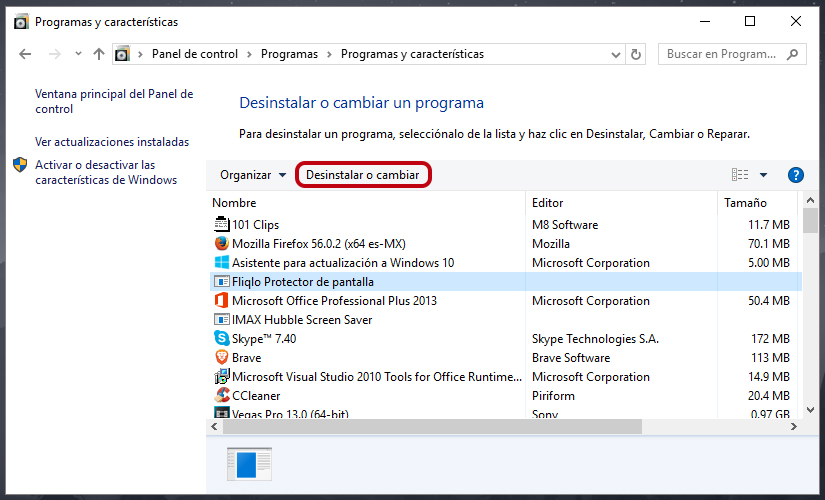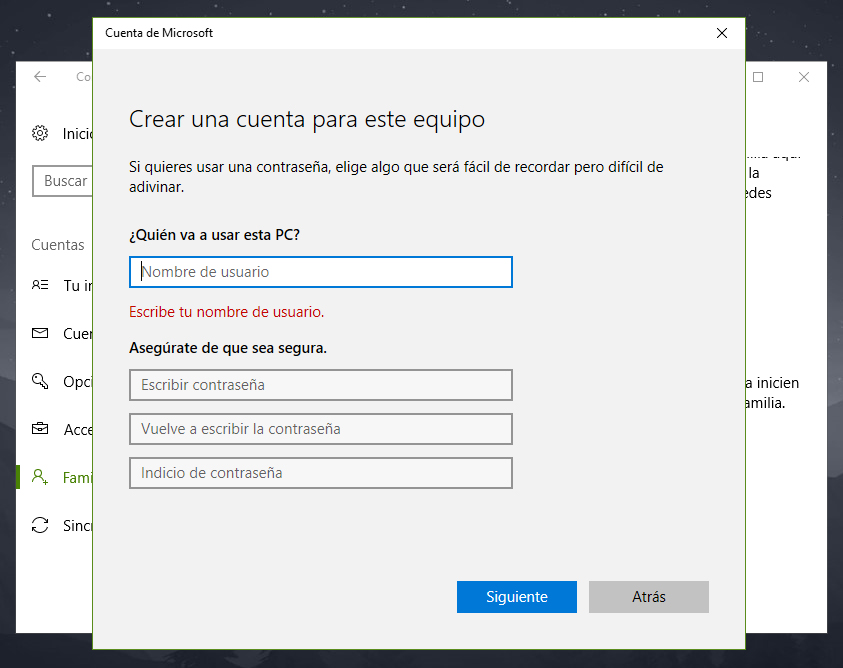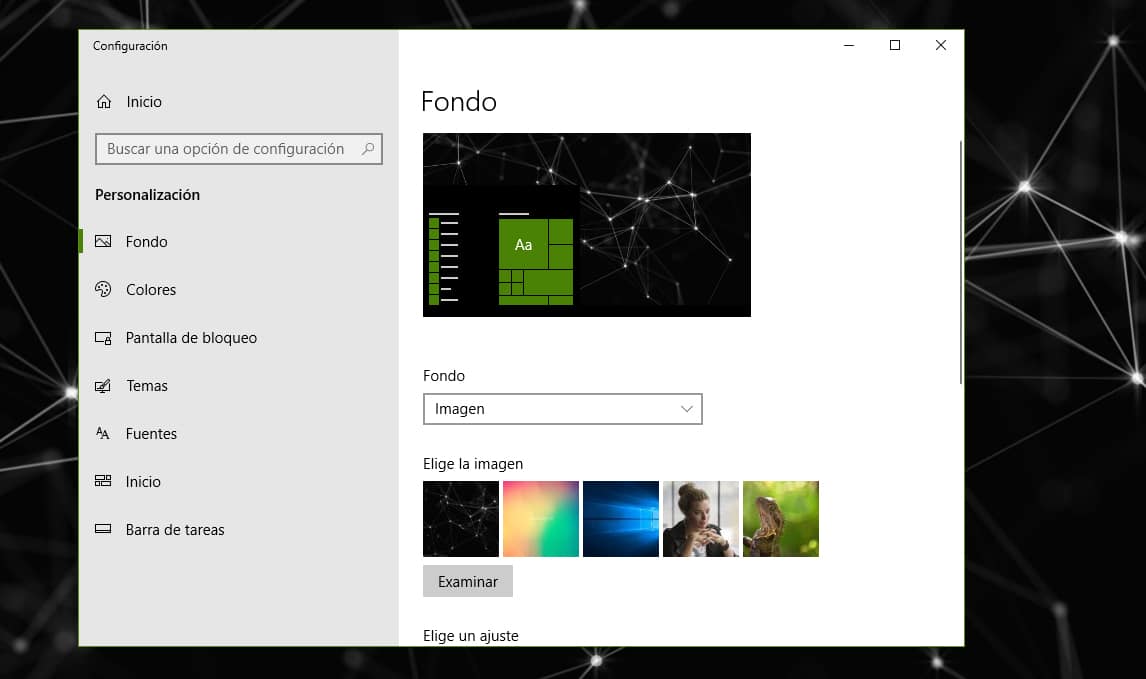Cómo montar y leer particiones Ext4 en Windows 10
Como bien sabréis la mayoría, Windows utiliza el sistema de archivos NTFS, mientras que otros sistemas operativos utilizan uno distinto, por ejemplo, en Linux muchas de las distribuciones utilizan el sistema de archivos Ext4 de forma predeterminada. Algunos de estos sistemas de archivos pueden ser leídos desde otros sistemas operativos sin mayor complicación, aunque no sea el estándar en ese sistema.
Pero en Windows, que es compatible mayoritariamente con sistemas de archivos NTFS y FAT, si quieres leer una partición o disco duro con sistema de archivos Ext4, tienes que realizar un procedimiento especial para conseguir acceder a la unidad, logrando leer y escribir datos.
Ya no tienes que seguir buscando, hoy en TecnoWindows vamos a mostrarte cómo montar y leer particiones Ext4 en Windows 10, utilizando un programa gratuito y mostrando los pasos que debes seguir.
Contenidos
¿Qué es Ext4 y para qué sirve?
Aunque el sistema de archivos Ext4 fue diseñado para Linux, lo cierto es que las raíces del sistema de archivos Ext las encontramos en el sistema operativo Minix (un clon de Unix), el cual es unos cinco años anterior a la aparición de Linux, ya que fue lanzado allá por el año 1987.
Mientras se encontraba escribiendo el kernel original de Linux, Linus Torvalds se encontró con que necesitaba un sistema de archivos y no quería escribir el suyo propio, así que decidió utilizar el sistema de archivos de Minix, que había sido escrito por el profesor Andrew S. Tanenbaum, que era de código abierto y que formaba parte del SO Minix que el propio Tanenbaum había creado.
El sistema de archivos Ext4 mejora en rendimiento, seguridad y capacidades a sus antecesores Ext3, Ext2 y Ext. En Ext4 la asignación de datos se cambió de bloques fijos a extensiones, se redujo la fragmentación al dispersar los archivos recién creados en el disco y evitar que se agrupen al comienzo del mismo.
Ext4 es por tanto el sistema de archivos más avanzado y por defecto de la mayoría de distribuciones Linux, entre ellas las más populares como pueden ser Ubuntu o Linux Mint.
¿Por qué leer y escribir particiones Linux desde Windows?
Puede ser algo muy práctico si tienes dos sistemas operativos en el mismo equipo, puedes mover archivos fácilmente desde un sistema a otro, o puede ser que tengas un disco duro donde se instaló Linux y quieres recuperar algunos archivos.
Por cualquier motivo que sea resulta muy práctico acceder a todas las particiones del disco si tenemos dos sistemas operativos.
Descargar e instalar Ext2fsd en Windows 10, 8 y 7
Ext2fsd es un programa de código abierto capaz de montar las particiones Ext2, Ext3 y Ext4, asignarles una letra y visualizar la partición por medio del explorador de archivos de Windows, lo que hace realmente fácil navegar sin problemas por los archivos de la partición Ext4.
- Para descargar Ext2fsd entras al siguiente enlace y haces clic en Ext2Fsd-0.69.exe para iniciar la descarga de la versión más reciente.
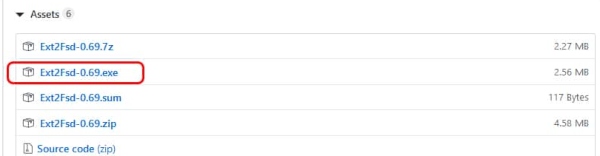
- Finalizada la descarga ejecutas el archivo para iniciar la instalación, en la primera ventana haces clic en Next.
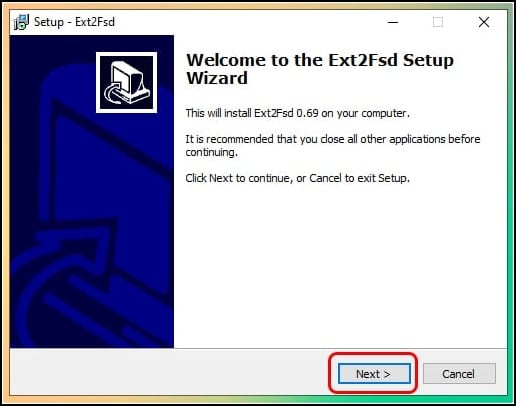
- Nuevamente en el botón Next, las veces que sea necesario como se muestra en la siguiente imagen. Habrá dos más similares donde no hay que tocar absolutamente nada.
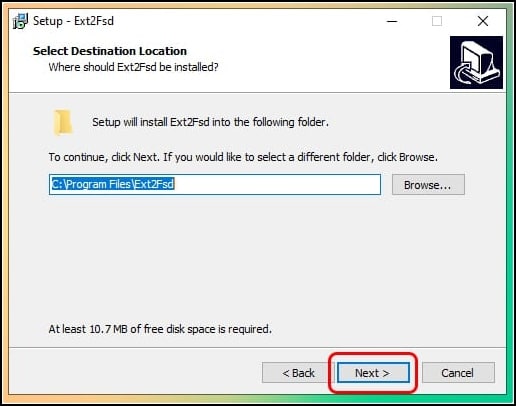
- En este apartado asegúrate de marcar las dos opciones, la primera puedes desmarcarla si no quieres que inicie el programa automáticamente.
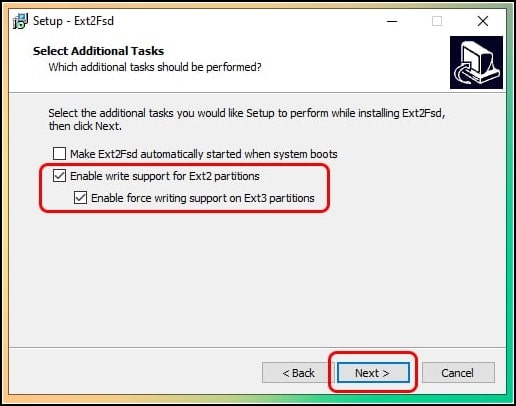
- La instalación finaliza después de unos segundos y ya puedes usar el programa.
Cómo usar Ext2fsd en Windows 10
Al iniciar el programa Ext2fsd automáticamente se mostrarán todas las particiones que tiene el disco duro, debes comprobar que se reconocen correctamente indicando el sistema de archivos (Ext4) y el tamaño de la partición.
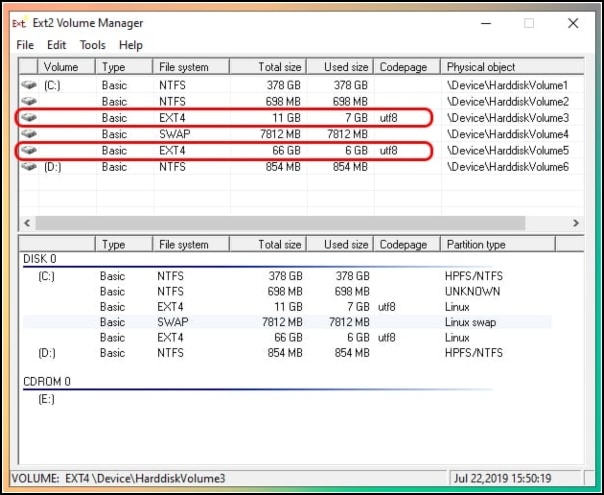
También tienes que identificar a cuál partición Ext4 quieres acceder, dependiendo la forma en que se instaló Linux puedes tener 2 particiones Ext4, la de menor tamaño es donde estarán los archivos del sistema y la de mayor tamaño la partición para archivos del usuario.
Identificada la partición, sitúas el puntero sobre la partición, haces clic derecho y después en Assign Drive Letter.
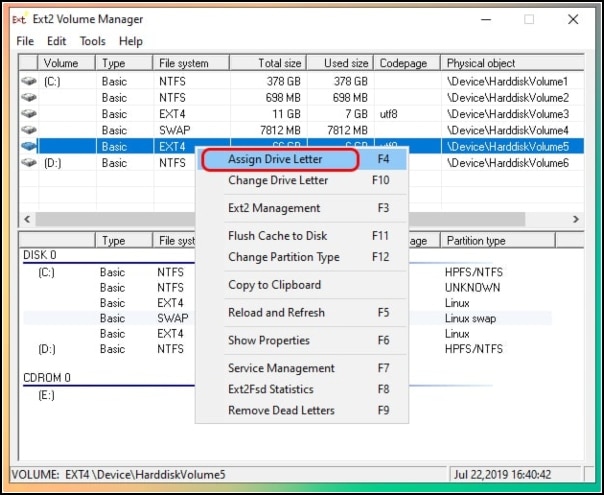
Automáticamente asignara una letra y ya podemos acceder a la partición desde Este equipo, como si se tratara de cualquier otra unidad conectada.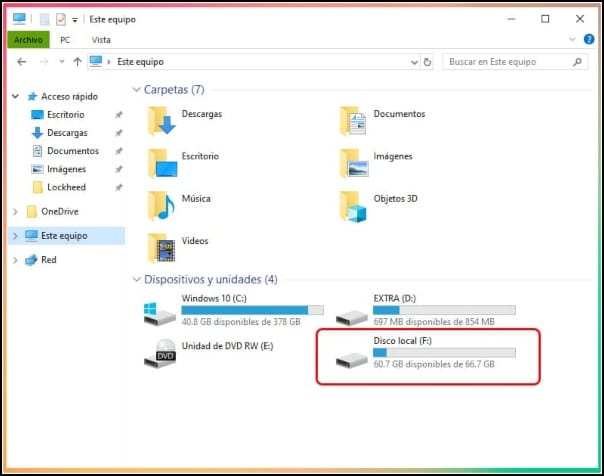
A continuación ya podrás navegar a través del sistema de archivos y hacer todo lo que necesites.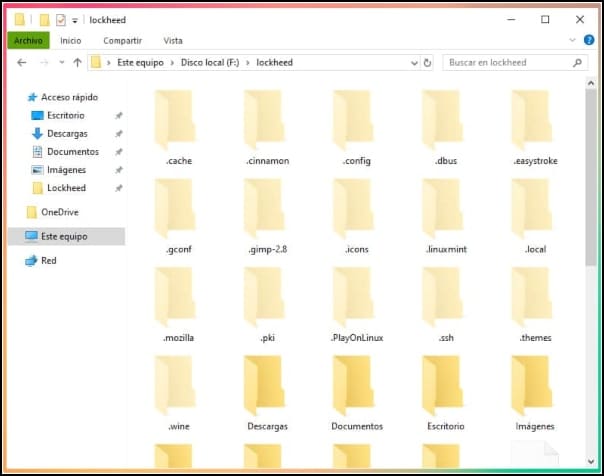
Ya vimos que es algo muy fácil acceder a una partición o disco duro con sistema de archivos Ext4, si tienes alguna duda puedes dejar un comentario.